Anclar elementos a la vista de acceso rápido del Explorador de archivos
La vista de acceso rápido del Explorador de archivos es ideal para navegar por el sistema de archivos. Si hay archivos o carpetas particulares que frecuenta, puede anclarlos a Acceso rápido y tenerlos a solo un clic de distancia.
Anclar un elemento a Acceso rápido es muy fácil. Dentro del Explorador de archivos, navegue hasta el archivo o carpeta que desea anclar, haga clic con el botón derecho en él y seleccione «Anclar a acceso rápido» en el menú contextual. El elemento que fijó no se mueve, pero ahora también lo verá en la sección Acceso rápido del Explorador de archivos. (Ver figura 1)
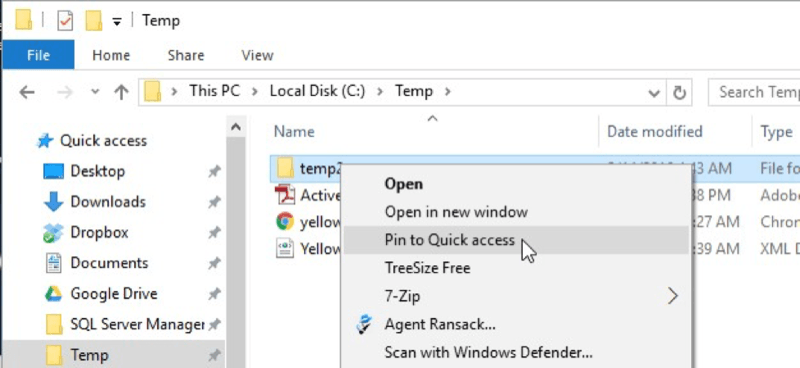
Figura 1. Anclar una carpeta a Acceso rápido.
Y no tiene que conformarse con el orden en el que el Explorador de archivos mantiene sus elementos anclados. Puede arrastrar / soltar elementos dentro de la sección Acceso rápido para colocarlos en el orden que desee haciendo clic en un elemento y, mientras mantiene presionado el botón del mouse, arrastre el elemento a otra ubicación en la sección Acceso rápido. Cuando suelta el botón del mouse, el elemento se reposiciona. (Ver figura 2)
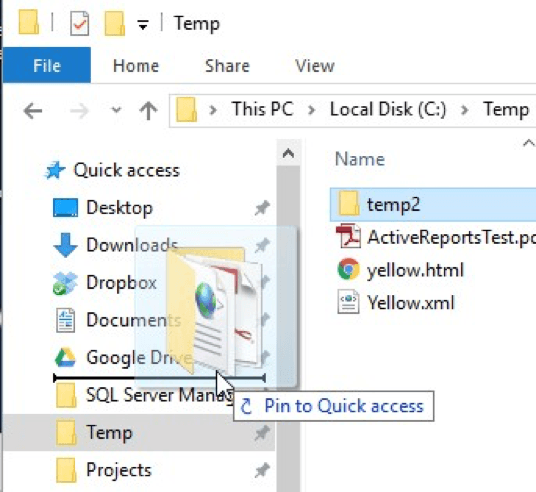
Figura 2. Arrastre / suelte una carpeta en Acceso rápido para reordenarla.
Finalmente, si más tarde desea eliminar un elemento de la sección Acceso rápido, haga clic con el botón derecho en el elemento y seleccione «Desanclar del acceso rápido»
en el menú contextual. El elemento aún conserva su disponibilidad en su ubicación original en el disco, pero se elimina su entrada de acceso rápido. (Vea la figura 3.)
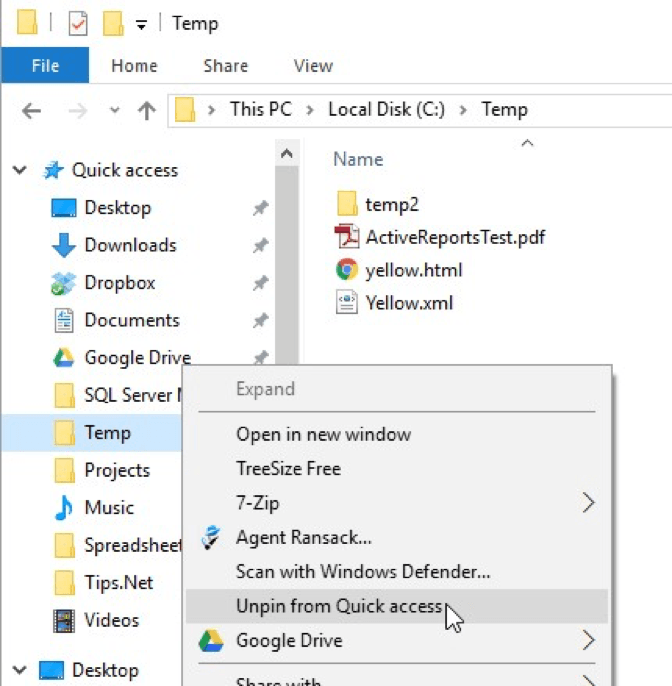
Figura 3. Desanclar un elemento del acceso rápido.
Este consejo (13452) se aplica a Windows 10.